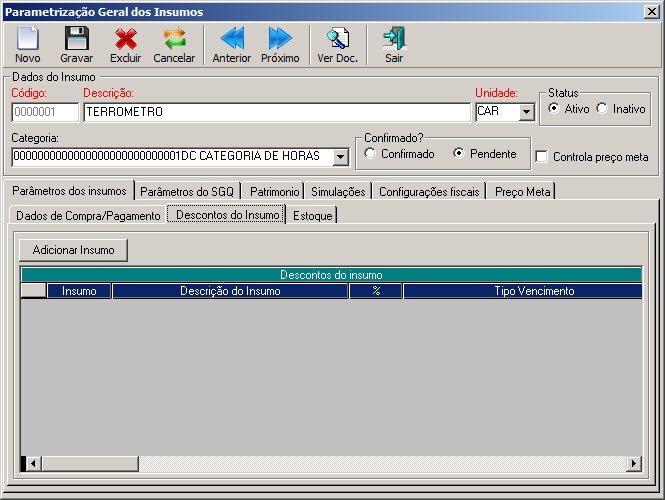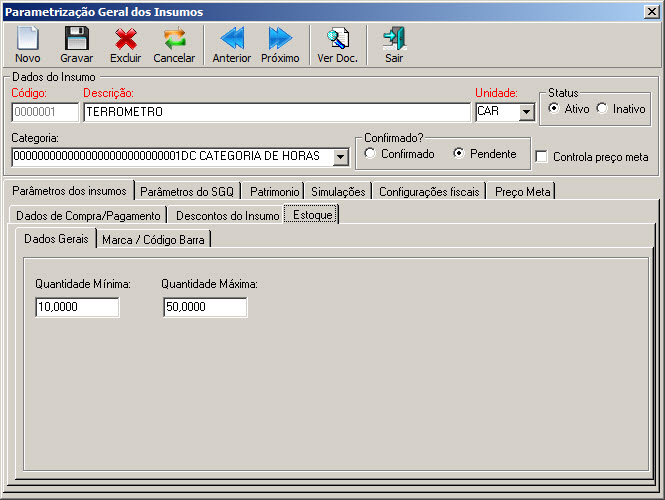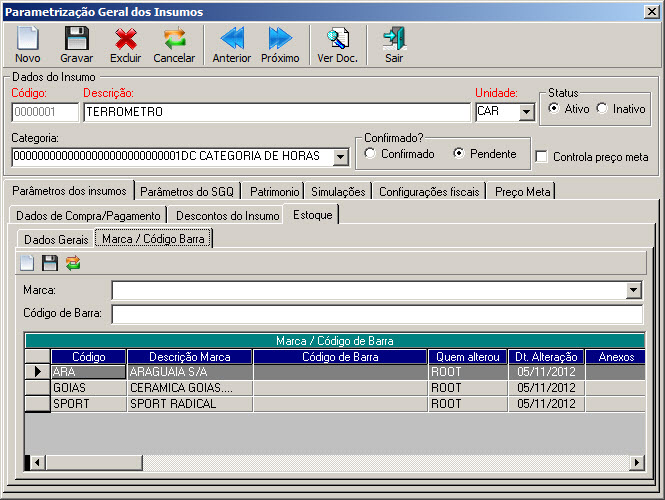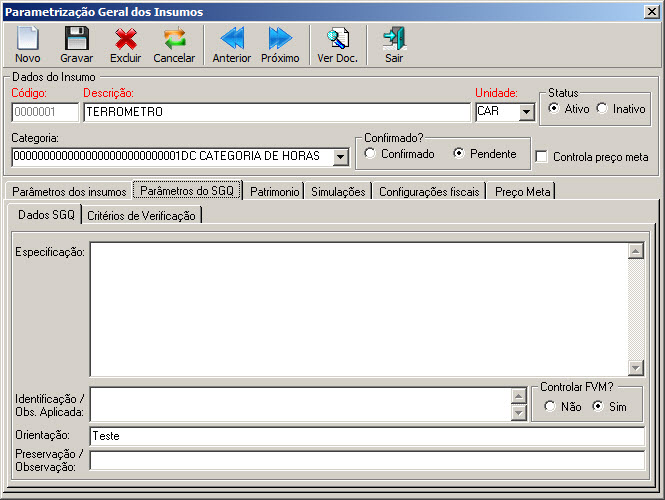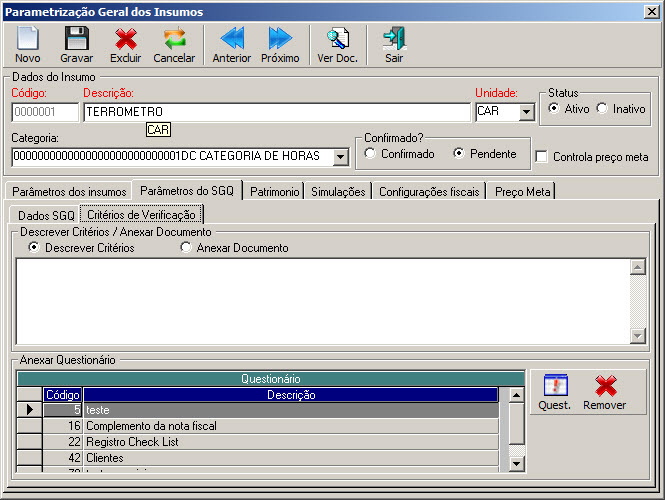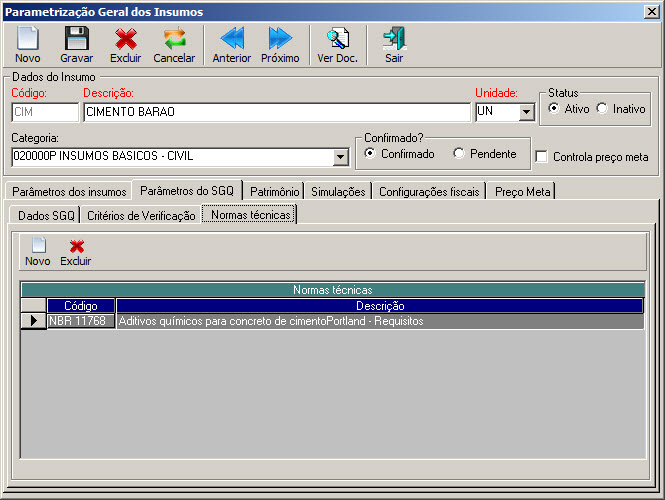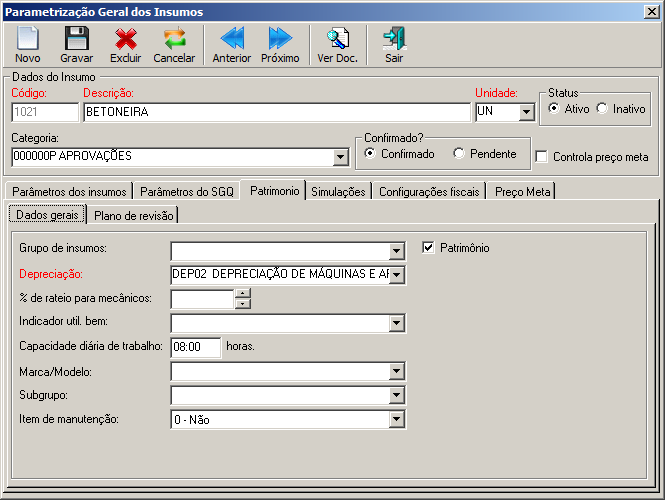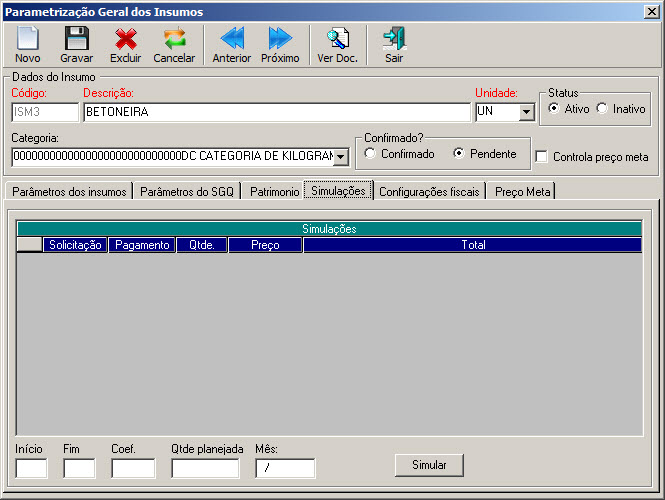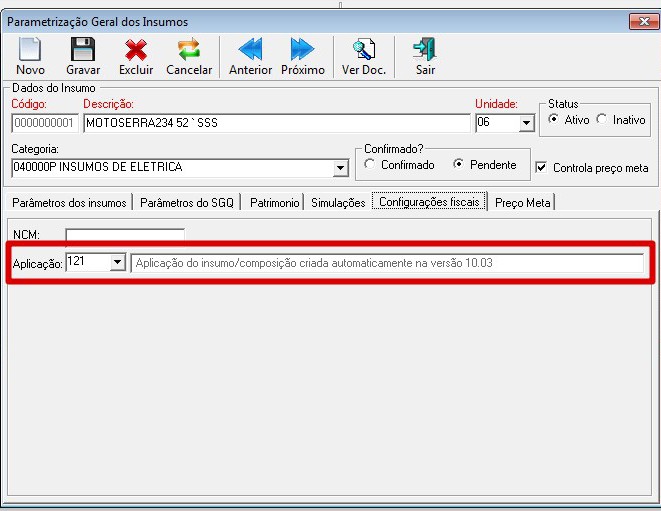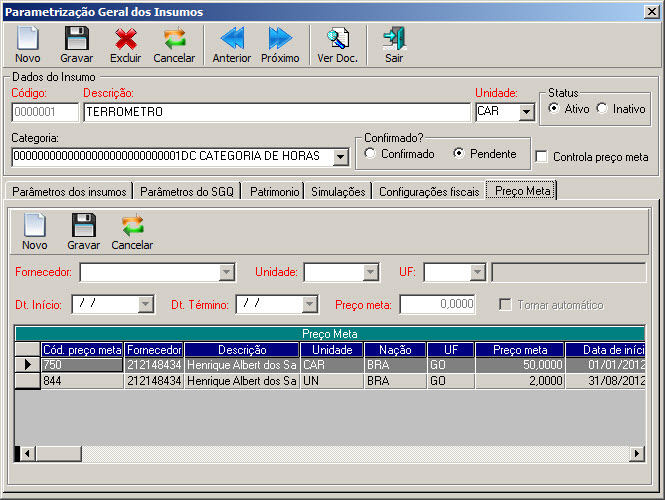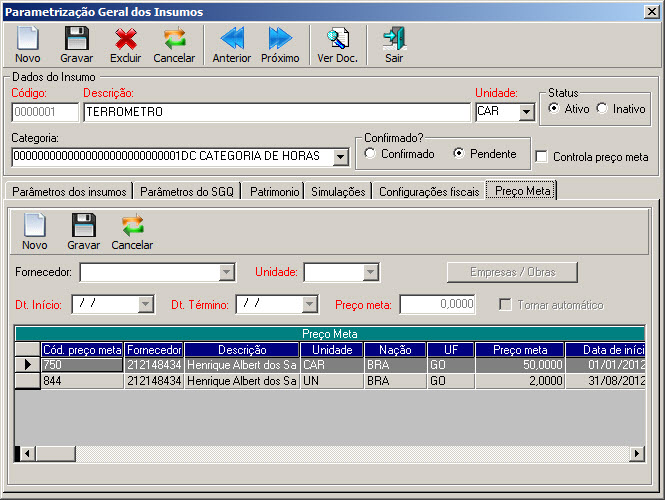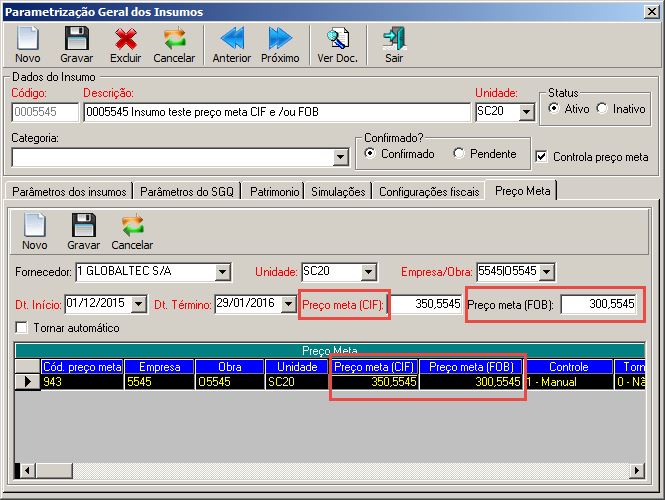Introdução
Para permitir uma simulação de fluxo de caixa projetado, definir tipos de controles, regras de acompanhamento etc., existe no Uau!, o conceito de Parametrização de Insumos, onde se informa algumas condições de compra, pagamento e controle. O Uau!, utilizará estes parâmetros para projetar todos os custos/desembolsos da obra. Após criar um insumo é preciso parametrizá-lo.
Para poder te auxiliar ainda mais, temos esse conteúdo disponível no EaD Globaltec. Caso já tenha o acesso à plataforma, basta clicar no link a seguir para ter acesso ao vídeo: PARAMETRIZAÇÃO GERAL DE INSUMOS.
Acesso:
1 Execute o módulo Obras;
2 Clique no menu Geral;
3 Clique no submenu Insumos Gerais;
4 Clique no submenu Cadastro;
5 Na barra de opções clique no botão Inserir ou se o insumo já estiver cadastrado, dê duplo clique sobre o mesmo.
O Sistema solicitará os seguintes parâmetros:
- Parametrização de Insumos
- Dados de Compra/Pagamento
- Descontos do Insumo
- Estoque
- Parâmetros do SGQ
- Dados Patrimônio
- Simulações
- EFD Contribuições
- Preço meta
- Copiar Parametrização de Insumos
Parametrização de Insumos
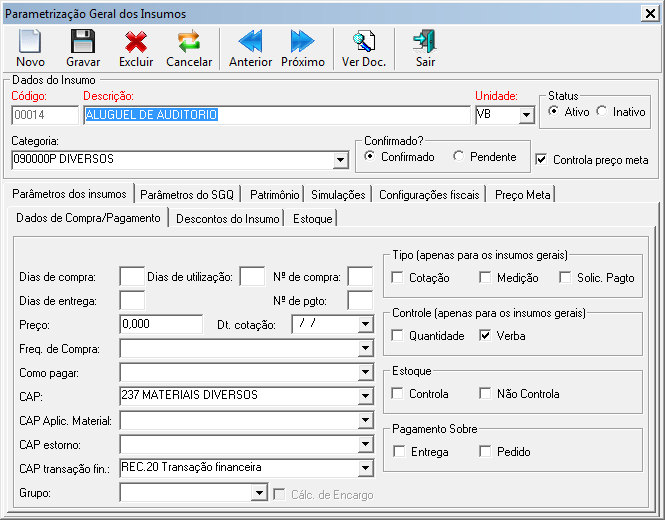
- É obrigatório o preenchimento dos campos que estão em vermelho.
- Código, Descrição, Unidade.
Dados de Compra/Pagamento
Categoria – Utilizada para agrupamento e relatórios.
Confirmado – Quando a insumo estiver confirmado não será permitido fazer qualquer alteração, para fazer alterações é necessário modificar o status de confirmado para pendente. A opção de Confirmado será habilitada somente para os usuários que possuir permissão de Aprovação de Insumo.
Dias de Compra – Dias desprendidos na compra do insumo referido.
Dias de Entrega – Dias efetivos referentes à entrega do material.
Dias de Utilização – Por quantos dias o material deverá ser utilizado.
Nº de compra – Número de compras a serem efetivadas no mês.
Nº de pgto – Número de pagamentos a serem efetivados no mês.
Preço – Especifica o preço de custo do insumo selecionado.
Data de Cotação – Refere-se a data da última atualização do preço.
Freq. de Compra – Frequência em que as compras serão realizadas.
Como pagar – Frequência em que os pagamentos serão efetivados.
CAP – O Cap é o que fará o link (ligação) das compras e pagamentos dos insumos referidos com a contabilidade. É utilizado para efeito de processamento automático (Veremos maiores detalhes adiante).
CAP Aplic. Material – O Cap é o que fará o link (ligação) dos insumos referidos ao assistente de aplicação de material, que serão usados para fazer requisições de materiais para aplicação na obra.
CAP Estorno – O Cap é o que fará o link (ligação)dos insumos referidos com a contabilidade. É utilizado quando um processo for excluído e ele já tiver sido contabilizado. Quando um processo é provisionado e o mês do documento fiscal estiver fechado contabilmente, esse cap será utilizado para mostrar no lançamento fiscal seu estorno.
CAP transação fin.: Cap de transação financeira usado para o recebimento das vendas das transações financeiras.
Grupo – O grupo será utilizado em orçamentos e também afeta os cálculos de encargos em se tratando de mão-de-obra.
Cálculo de Encargo – Especifica que o insumo referido deverá realizar um cálculo baseado nos subtotais dos insumos do tipo Mão-de-Obra. Só pode marcar, se um insumo é encargo e se pertencer ao grupo Mão-de-Obra. Tipo:
Cotação – Especifica que o insumo passará por todas as etapas de cotação;
Medição – Especifica os insumos que são pagos via medição;
Solic. Pgto – Utilizado para insumos que não passam nem por cotação e nem medição. Ex: Consumo de energia;
Simulação:
Para calcular as datas de Solicitação e Pagamento na Simulação, o sistema considera os dias de compra, dias de entrega, dias de utilização e como pagar.
Por exemplo, para gerar a Simulação dentro do mês com a data de solicitação no dia 01 e o pagamento no dia 30 de cada mês, pode-se definir os parâmetros da seguinte forma:
Na aba Compra
Dias de compra: 0
Dias de entrega: 0
Dias de utilização: 0
Número de compras: 1
Na aba Pagamentos
Como pagar: Todo Dia 30 do Mês
Parametrizado desta forma, ao gerar a Simulação do mês de Agosto por exemplo, a data da solicitação é projetada no dia 01/08/2021 e a data de pagamento no dia 30/08/2021.
Controle:
Quantidade – Determina o controle quantitativo do material, ou seja, o sistema controlará a quantidade planejada do insumo independentemente do valor planejado do mesmo;
Verba – Determina o controle da verba do material, desconsiderando a quantidade física planejada;
Estoque – Define se haverá controle de estoque sobre o insumo (Controla) ou não (Não Controla).
Pagamento Sobre – Define se o pagamento será efetivado no ato do pedido (Pedido) ou no ato da entrega (Entrega) do material.
Observação: Não será permitido fazer alteração ou exclusão do insumo quando o mesmo estiver confirmado, para fazer qualquer alteração, será verificado a permissão do usuário e o status do insumo. Para alterar o insumo, o mesmo tem que estar como pendente.
Descontos do Insumo
- É obrigatório o preenchimento dos campos que estão em vermelho.
- Código, Descrição, Unidade.
Nota: Para facilitar, e até mesmo otimizar a operação de cadastro, o usuário pode utilizar o botão Duplicar na barra de opções da tela de Insumos Gerais gerando novos insumos com descrições praticamente iguais, por exemplo, vários tipos de pregos e também aproveitando assim parametrização definida no insumo de origem.
Estoque
Dados Gerais
Quantidade Máxima – Quantidade máxima de estoque.
Marca / Código Barra
Código de Barra – código de barra de uma marca de um insumo.
Parâmetros SGQ
Dados SGQ:
- Especificação;
- Pode-se especificar qualquer anotação referente ao insumo, até o tamanho de 1000 caracteres;
- Esta especificação também poderá ser acessada(incluir e alterar) pelo grid “Dados do Insumo” da tela Insumos Gerais;
- Identificação / Obs. Aplicada;
- Orientação;
- Preservação / Observação;
Controlar FVM?
- Informa se o insumo será controlado ou não por Ficha de Verificação de Material.
Critérios de Verificação:
- Descrever Critérios: Habilitado para digitar alguma informação para insumo.
- Anexar Documento: Anexa algum arquivo ao Insumo que poderá ser aberta quando utilizar a janela Ficha de Verificação de Material.
- Anexar Questionário: Anexa formulários de pesquisa ao Insumo para quando utilizado em uma Ficha de Verificação de Material.
Normas técnicas
- Botão Novo, permite vincular ao insumo as normas técnicas cadastradas na tela de “Controle de normas técnicas” do modulo SGQ.
- Botão Excluir, permite remover um ou mais vínculos existentes entre o insumo e as normas técnicas.
- Lista de Normas técnicas vinculadas ao insumo.
Dados Patrimônio:
- É obrigatório o preenchimento dos campos que estão em vermelho.
- Código, Descrição, Unidade.
Patrimônio – Define se é um insumo de patrimônio, caso seja, possibilita informar o grupo de insumos e a depreciação.
Grupo de insumos – Define a qual grupo de insumo pertence.
Depreciação – Código de depreciação do patrimônio, fornecido através de uma tabela receita federal.
% de Rateio para Mecânicos – Este valor corresponde a porcentagem que será distribuído do valor total deste insumo para uma futura manutenção de patrimônio interna. Este valor só pode ser preenchido quando o insumo for do tipo Serviço.
Ind. util. bem – Define o tipo de indicador de utilização do bem incorporado ao ativo imobilizado, podendo ser de quatro tipos:
- 1 – Produção de Bens Destinados a Venda;
- 2 – Prestação de Serviços;
- 3 – Locação a Terceiros;
- 4 – Outros;
Capacidade diária de trabalho: quantidade de horas diária que um equipamento pode trabalhar na execução de um serviço.
Marca/Modelo: Define a marca do insumo.
Subgrupo: Define a qual subgrupo o insumo pertence.
Item de manutenção: Indica se o insumo é um item de manutenção de patrimônio.
Plano de revisão: Composto por revisões configuradas para o insumo do tipo patrimônio e que não tenha sido marcado como item de manutenção.
Simulações:
- É obrigatório o preenchimento dos campos que estão em vermelho.
- Código, Descrição, Unidade.
Início – Indica o início de um intervalo de tempo para executar a simulação em um determinado mês.
Fim – Indica o fim de um intervalo de tempo para executar a simulação em um determinado mês.
Coef. – Quantidade do insumo necessário para fazer uma unidade do serviço ao qual pertence.
Qtde Planejada – Quantidade necessária para compra.
Mês – Define o mês referente a simulação.
Após informar esses dados, clique em Simular, a grid será preenchida com a simulação das datas de pagamentos e solicitações, quantidade e os valores a serem pagos.
Configurações fiscais:
- NCM: Nomenclatura Comum do Mercosul – O Sistema Harmonizado de Designação e de Codificação de Mercadorias, ou simplesmente Sistema Harmonizado (SH), é um método internacional de classificação de mercadorias, baseado em uma estrutura de códigos e respectivas descrições.
- Aplicação: Os campos alíquota PIS, Cofins ,ST PIS, ST ICMS, Tipo do Item e Natureza do Crédito foram migrados para o cadastro de Aplicação de Produtos e Insumos. Este cadastro visa facilitar a utilização da configuração fiscal em insumos que possuem a mesma classificação. Para utilizar a parametrização, basta realizar o detalhamento da aplicação e escolher conforme a parametrização realizada.
COFINS: Contribuição para o Financiamento da Seguridade Social.
PIS: Programa de Integração Social (contribuição social de natureza tributária).
Preço meta:
O tipo de preço meta deve ser definido na tela: “Configurações do Sistema”, por UF ou Empresa/Obra.
Preço Meta por UF:
Preço Meta por Empresa/Obra:
- Fornecedor: Indica o fornecedor proprietário do melhor preço encontrado no período citado.
- Unidade: Unidade escolhida dentre as unidades do insumo selecionado.
- UF: Unidade da Federação do melhor preço encontrado.
- Dt. Início: Data inicial do período onde o preço meta foi encontrado.
- Dt. Término: Data final do período onde o preço meta foi encontrado.
- Preço meta: Melhor preço que servirá como base de comparação na confirmação da simulação de compra.
- Tornar automático: Indica se, para a UF e unidade selecionadas, ou Empresa/Obra, o preço meta passará a ser capturado pelo ProUAU.
Para quando o sistema estiver definido para UF o controle: “Fornecedor” é obrigatório, para quando for Empresa/Obra ele não é obrigatório.
O controle responsável pela validação dos insumos que controlarão ou não o preço meta é o “Controlar preço meta”.
A partir do momento que o usuário preencher um preço meta manualmente, o sistema passará a verificar se, para este preço, e tipo selecionado (UF e unidade, ou Empresa e Obra) o usuário marcou a opção “Tornar automático”.
Se não estiver marcada, o sistema não atualizará este preço , ficando por conta do usuário esta atualização. Se este controle estiver marcado, através do ProUAU, o sistema percorrerá todas ordens de compra dentre as datas selecionadas em “Configurações do sistema”, e atualizará com o menor preço encontrado.
Obs: A atualização do preço meta é feita utilizando como referência a “unidade”, a “UF” ou “Empresa/Obra” e o “Preço meta”. Logo, este grid só trará os últimos registros com essas referências. Assim que um novo registro for adicionado (com mesma unidade e UF ou Empresa/Obra de algum que já exista), o antigo será sobrescrito nesta visualização, tornando visível sua visualização apenas no folder: “Preço Meta”, no grid: “Insumos Gerais” da visão: “Preço Meta” da tela: “Insumos Gerais”.
O sistema irá capturar automaticamente (ProUAU) os melhores preços nos casos abaixo:
- Controle “Controla preço meta” marcado e nenhum registro (com UF e Unidade ou Empresa/Obra encontradas na O.C.) adicionado manualmente;
- Controle “Controla preço meta” marcado, registro com UF e unidade ou Empresa/Obra encontradas na O.C. porém, com o controle “Tornar automático” marcado.
Preço Meta CIF e/ou FOB
É permitido cadastrar o “Preço meta (CIF)” – Frete por conta do Fornecedor – e o “Preço meta (FOB) – Free on Board (Frete por conta do Comprador). Desta forma é possível utilizar preços metas distintos para compras de insumos com entrega CIF e FOB, podendo optar pelo melhor custo de acordo com preço CIF e FOB do fornecedor.
Para tanto, na tela de [Parametrização Geral dos Insumos], folder “Preço meta”, o usuário tem a disposição um campo, opcional, para o cadastro do “Preço meta (FOB)”.
O campo de “Preço meta (CIF)” é obrigatório para cadastrar um novo preço meta, este último é o valor padrão de preço meta do insumo, entretanto o usuário poderá escolher de usar o “Preço Meta (FOB)” no [Mapa de Cotações ] e definir, em [Configurações do Sistema ], de usar o “Preço Meta (CIF)” para a validação do preço meta da simulação de compra, na tela de [Simulações de Compra] , quando a entrega do insumo foi definida como “FOB” mas o “Preço meta (FOB)” não estiver cadastrado.
Uma vez cadastrados, os dois tipo de preço metas serão apresentados em colunas distintas na tabela “Preço Meta” da tela [Parametrização Geral dos Insumos ], folder “Preço meta”.
Copiar Parametrização dos Insumos

Através da tela de Parametrização Geral dos Insumos é possível realizar a cópia da parametrização de um insumo geral para outro insumo geral.
- O processo de cópia irá deixar o insumo de destino com as mesmas parametrizações do insumo de origem, exceto preço.
- Para realizar a cópia basta selecionar os insumos na lista, conforme imagem acima, onde o primeiro insumo selecionado será considerado o insumo de Origem e os demais de Destino, sempre irá seguir esta ordem, após selecionar todos os insumos desejados é só clicar em Gravar.
- Obs.: O(s) insumo(s) de destino deverão estar com status 0-Pendente, caso esteja 1-Confirmado a cópia não será realizada.
- Ao realizar o processo de cópia, os descontos cadastrados para o insumo de destino irão ficar iguais ao de origem, onde caso exista algum desconto cadastrado no destino, estes serão excluídos e os do insumo de origem (se existir) serão incluídos.
- Quando seleciono os insumos e altero as parametrizações o sistema leva as parametrizações tanto para os insumos gerais quanto para os da obra (caso selecione a obra), assim todos os insumos assumirão a parametrização do insumo de origem. As definições dos Tipos por exemplo: cotação, medição, solic. pagto e também Controle, Estoque e Pagamento Sobre, não são levados para o insumo de destino.